Actualizarea driverului de imprimantă ar trebui să facă acest lucru aici
- Dacă imprimanta Canon LBP2900B nu imprimă, este posibil să fie din cauza unui spooler de imprimare corupt.
- Puteți remedia această problemă rapid rulând instrumentul de depanare a imprimantei.
- O altă soluție eficientă este dezinstalarea și reinstalarea imprimantei.
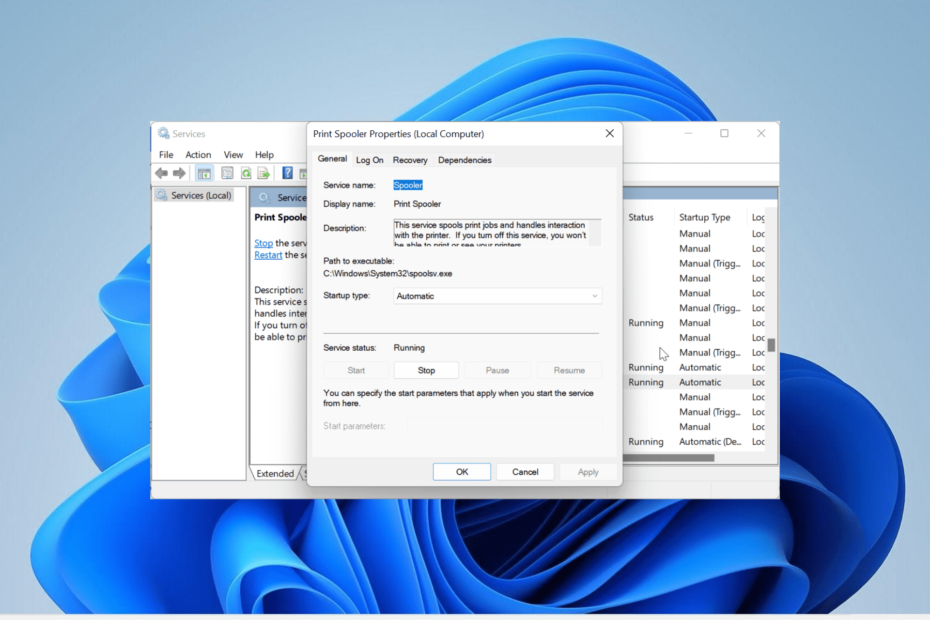
XINSTALAȚI FÂND CLIC PE DESCARCARE FIȘIER
- Descărcați Outbyte Driver Updater.
- Lansați-l pe computer pentru a găsi toate driverele problematice.
- Apoi, faceți clic Actualizați și aplicați selectat pentru a obține cele mai recente versiuni de driver.
- OutByte Driver Updater a fost descărcat de 0 cititorii luna aceasta.
Canon LBP2900B este unul dintre cele mai folosite imprimante
, dar asta nu îl scutește de probleme de imprimare, ca și alte modele. Unii utilizatori se plâng că imprimanta nu imprimă deloc pe computerul lor Windows.Această problemă poate fi frustrantă, deoarece face dispozitivul complet inutil. Din fericire, există modalități sigure de a face imprimanta să funcționeze din nou normal și vă vom arăta cum să procedați în acest ghid.
De ce imprimanta mea Canon LBP2900B nu imprimă?
Există mai mulți factori care pot face ca imprimanta Canon LBP2900B să oprească imprimarea. Mai jos sunt enumerate câteva dintre cele proeminente:
- Șofer învechit – Unul dintre motivele majore pentru această problemă este un driver de imprimantă învechit sau defect. Pentru a remedia acest lucru, trebuie să reinstalați sau actualizați driverul.
- Spooler de imprimare corupt – Dacă datele spoolerului de imprimare sunt corupte, este posibil să întâmpinați probleme de imprimare. Soluția este să ștergeți datele spoolerului imprimantei.
- Probleme cu instalarea imprimantei – Uneori, această problemă poate fi cauzată de probleme legate de instalarea imprimantei. Trebuie să dezinstalați și să reinstalați imprimanta pentru a rezolva acest lucru.
Acum că știm cu ce avem de-a face, să executăm soluțiile de mai jos pentru a o remedia.
Cum îmi pot repara imprimanta Canon LBP2900B dacă nu se imprimă?
Mai jos sunt câteva verificări preliminare de efectuat înainte de a trece la soluțiile mai sofisticate:
- Reporniți imprimanta.
- Conectați imprimanta la alt port USB de pe computer.
Dacă problema persistă, puteți explora remediile de mai jos.
1. Actualizați driverul imprimantei
- apasă pe Windows tasta + X și selectați Manager de dispozitiv opțiune.
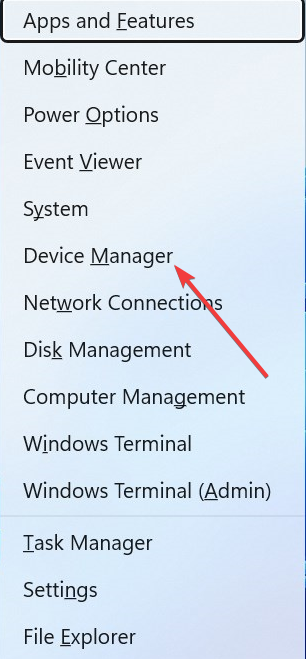
- Faceți dublu clic pe Cozi de imprimare secțiune și faceți clic dreapta pe imprimanta dvs. sub ea.
- Acum, selectați Actualizați driver-ul opțiune.
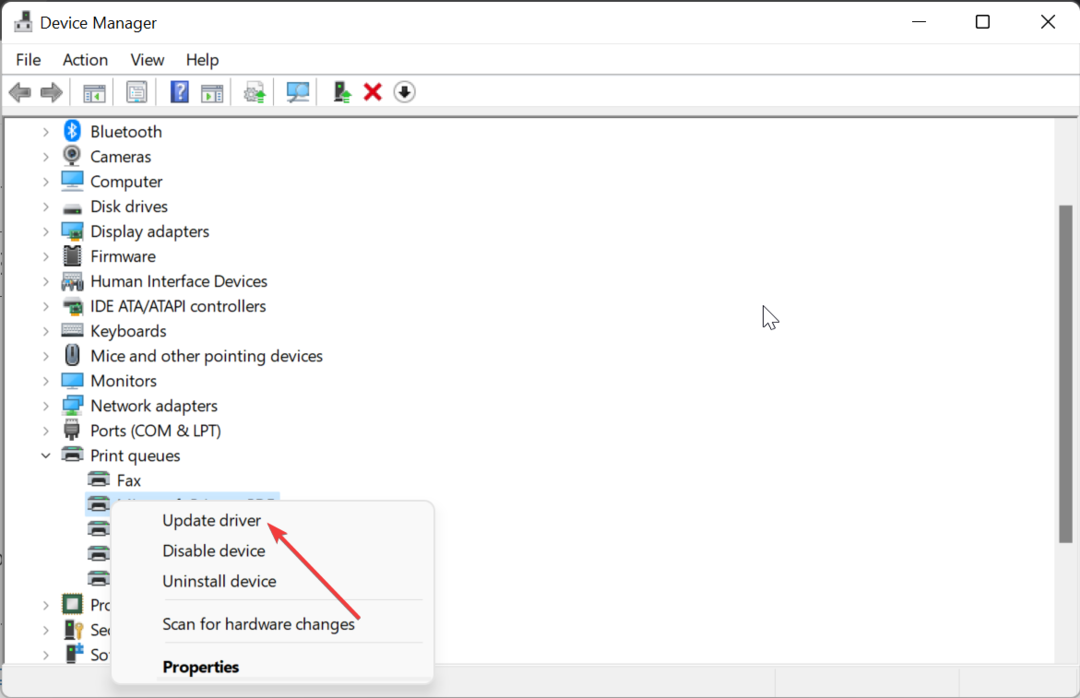
- În sfârșit, alegeți Căutați automat drivere și instalați toate actualizările disponibile.
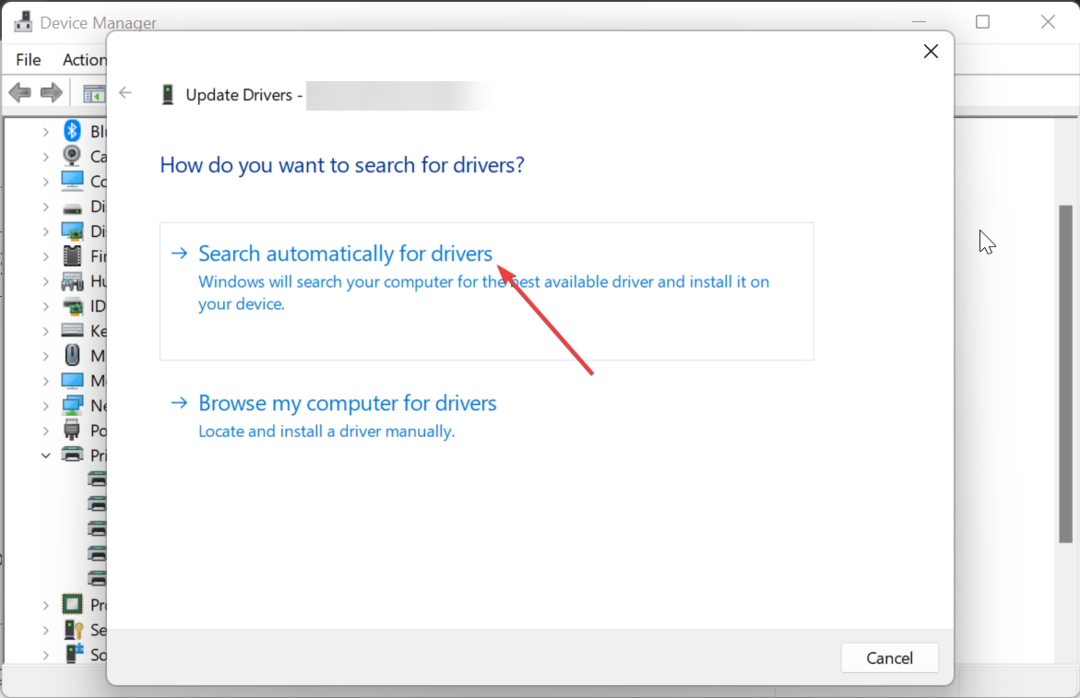
În unele cazuri, este posibil ca imprimanta Canon LBP2900B să nu imprime din cauza unui driver de disc învechit. Soluția este să vă actualizați driverul.
Dacă programul de actualizare a driverelor Windows nu poate găsi cel mai recent driver, puteți accesa site-ul web al producătorului la descărcați și instalați cel mai recent driver.
Pentru a vă feri de stresul de a face acest lucru manual, vă recomandăm să utilizați un program de actualizare dedicat driverului în Outbyte. Acest software scanează și actualizează automat orice driver învechit, deoarece poate cauza probleme.
⇒Obțineți Outbyte Driver Updater
2. Rulați instrumentul de depanare a imprimantei
- apasă pe Windows tasta + eu și selectați Depanați în panoul din dreapta.
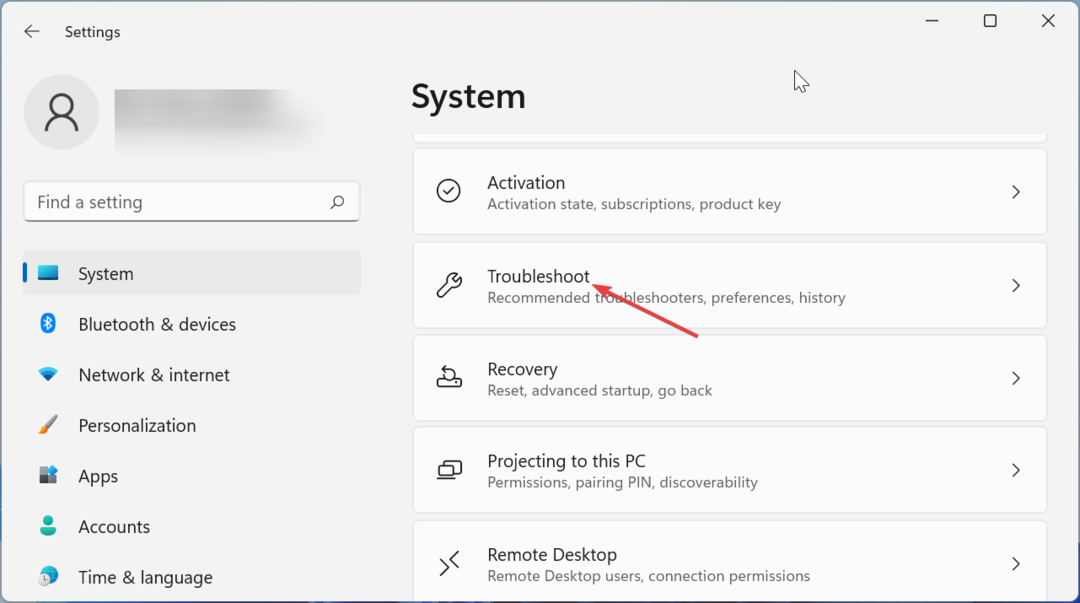
- Selectează Alte soluții de depanare opțiune.
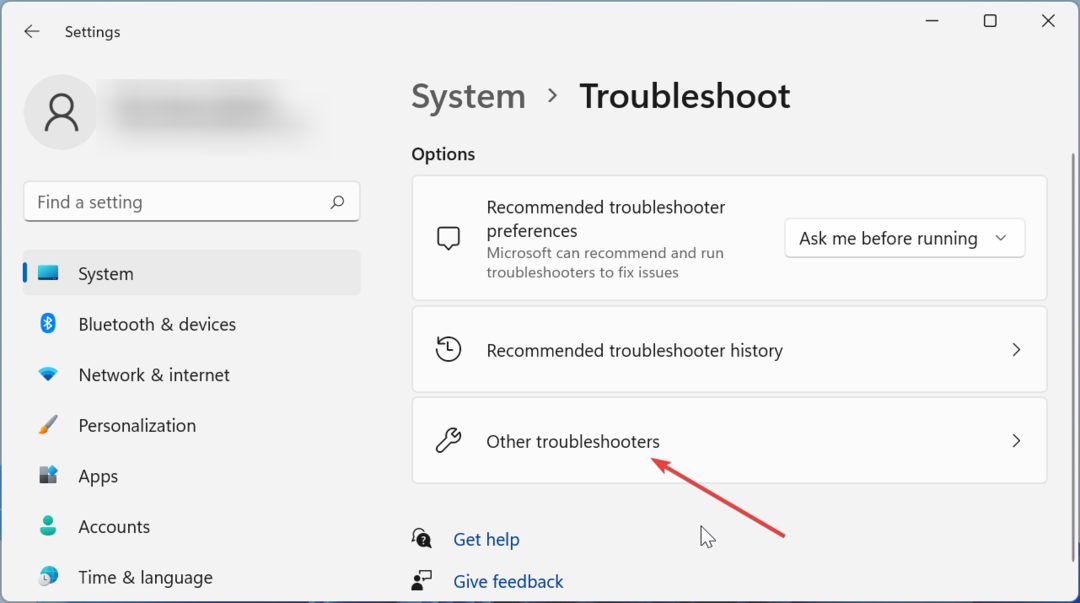
- Acum, faceți clic pe Alerga butonul înainte de Imprimanta opțiunea și urmați instrucțiunile de pe ecran.
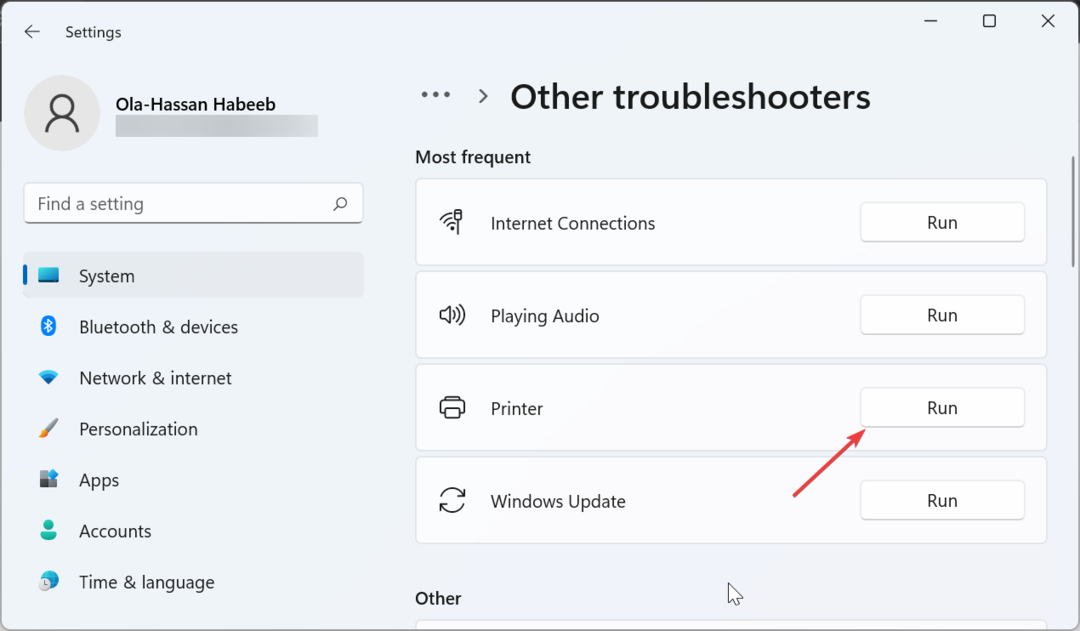
În unele cazuri, imprimanta Canon LBP2900B poate fi gata de imprimare și poate opri imprimarea din cauza unor probleme legate de unele procese și servicii legate de imprimare. Pentru a remedia acest lucru, trebuie să rulați instrumentul de depanare încorporat pentru a șterge aceste erori.
- Eroare Epson Scan 2 E425-B101: Cum să o remediați rapid
- Remediere: Nu există semnal pe monitor, dar computerul funcționează
- Remediere: Canon LBP2900B nu funcționează pe Windows 10 și 11
3. Verificați serviciile dependente
- apasă pe Windows tasta + R, tip servicii.msc, și faceți clic Bine.

- Faceți dublu clic pe Spooler de imprimare opțiunea de a-și deschide proprietățile.

- Apasă pe Dependente filă în partea de sus.
- Acum, reveniți la fereastra de servicii și verificați dacă vreunul dintre serviciile dependente lipsește sau este oprit.
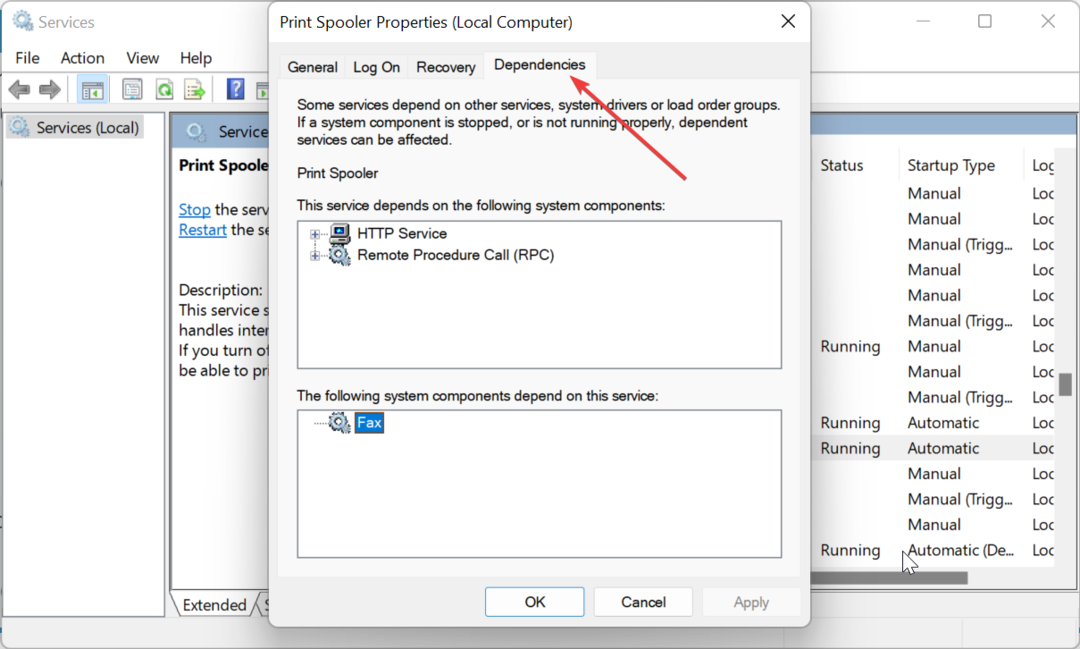
- Dacă oricare dintre servicii este oprit, faceți clic dreapta pe el și selectați start.

Dacă lipsește oricare dintre serviciile dependente, trebuie să dezinstalați și să reinstalați driverul de imprimantă. Acest lucru ar trebui să rezolve definitiv imprimanta Canon LBP2900B care nu a fost detectată sau problemele de imprimare.
4. Ștergeți imprimanta Spooler
- apasă pe Windows tasta + R, tip servicii.msc, și faceți clic pe Bine buton.

- Acum, faceți dublu clic pe Spooler de imprimare opțiunea de a-și lansa proprietățile.

- Seteaza Tip de pornire la Dezactivat și faceți clic pe Stop buton.
- Apoi, faceți clic Bine.
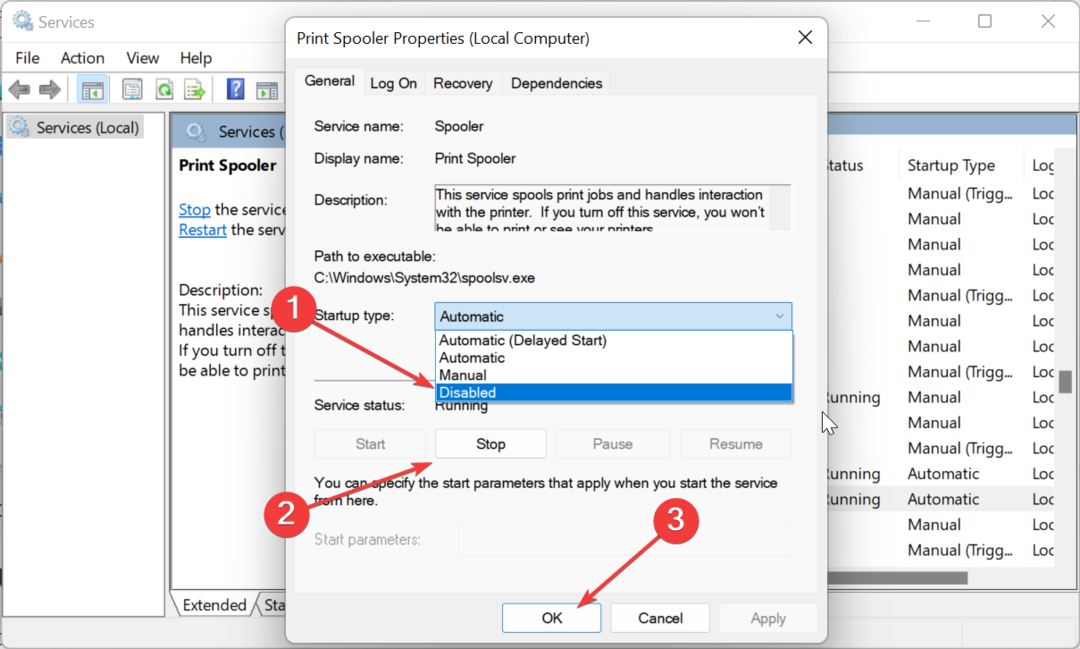
- De aici, apăsați pe Windows tasta + E a lansa Explorator de fișiere și navigați la calea de mai jos:
C:\Windows\System32\Spool\PRINTERS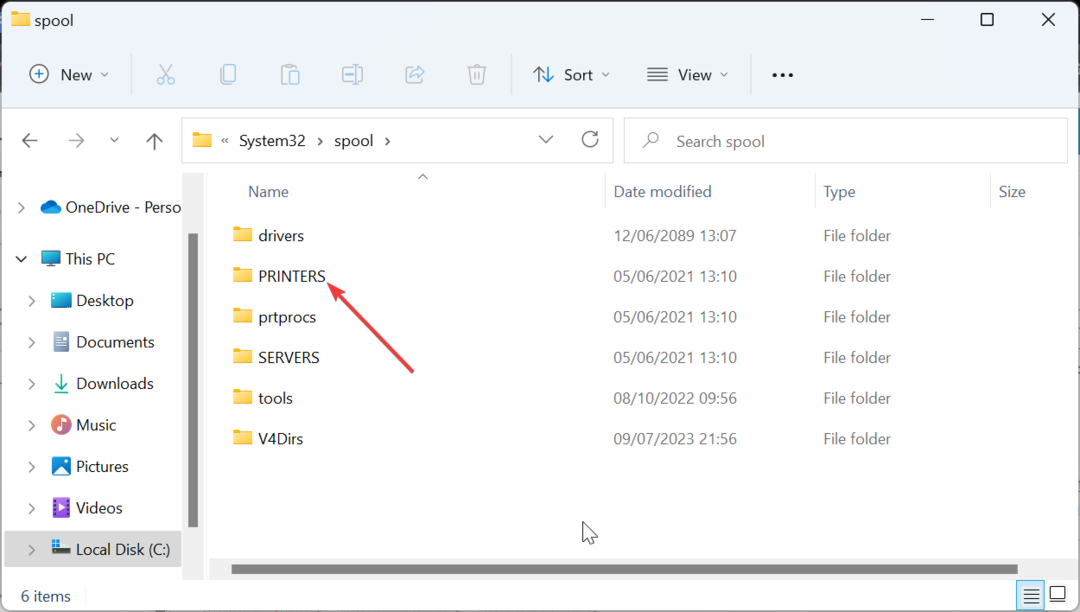
- Selectați conținutul IMPRIMANTE folder și faceți clic pe Șterge opțiune.
- Acum, întoarce-te la Servicii fereastra, setați Tip de pornire la Automat, și faceți clic pe start buton.
- În cele din urmă, faceți clic pe aplica butonul urmat de Bine.
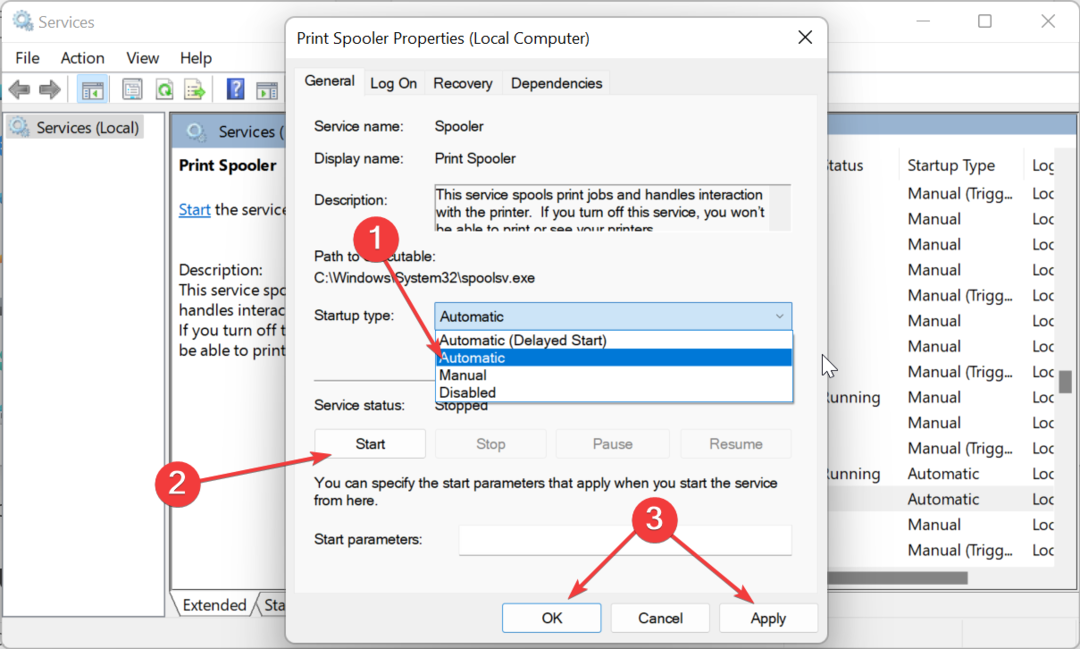
Uneori, datele corupte din Print Spooler ar putea fi motivul pentru care Canon LBP2900B nu imprimă. Trebuie să ștergeți datele și să reporniți computerul pentru a remedia acest lucru.
5. Dezinstalați și reinstalați imprimanta
- apasă pe Windows tasta + R, tip Control, și faceți clic Bine pentru a lansa Panoul de control.
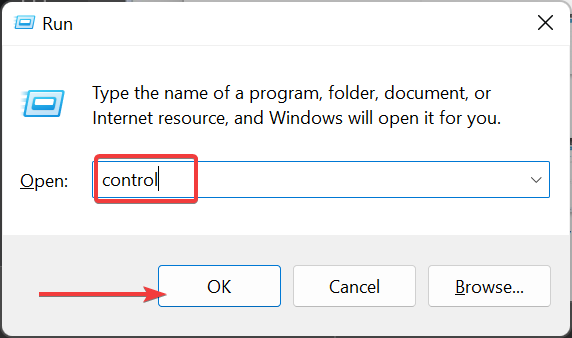
- Selectați Vizualizați dispozitivele și imprimantele sub Hardware și sunet secțiune.
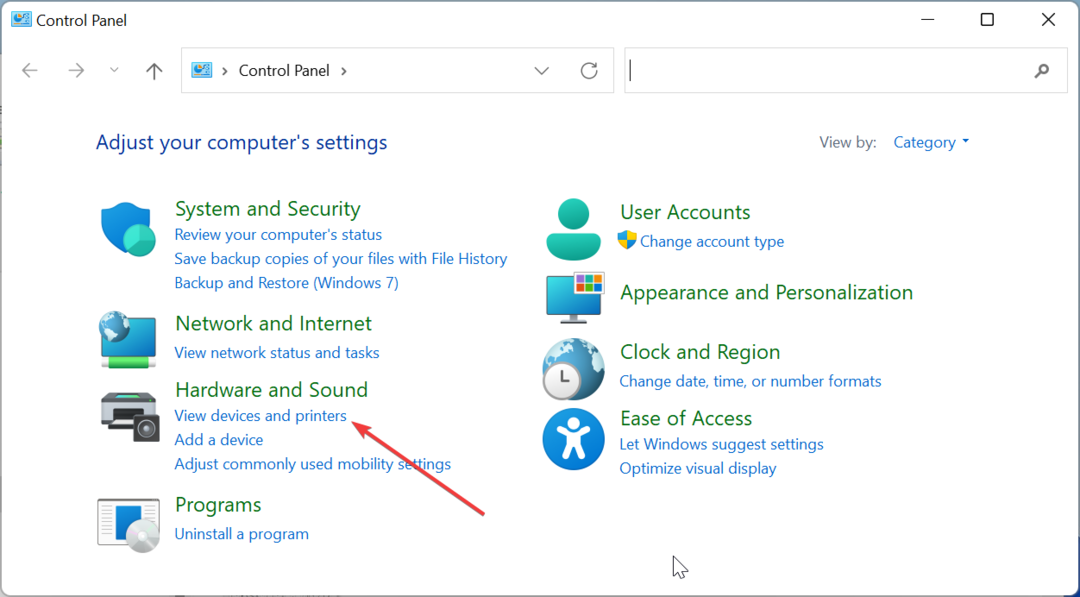
- Acum, faceți clic dreapta pe imprimanta defectă, selectați Indepartati dispozitivulși urmați instrucțiunile de pe ecran pentru a finaliza procesul.
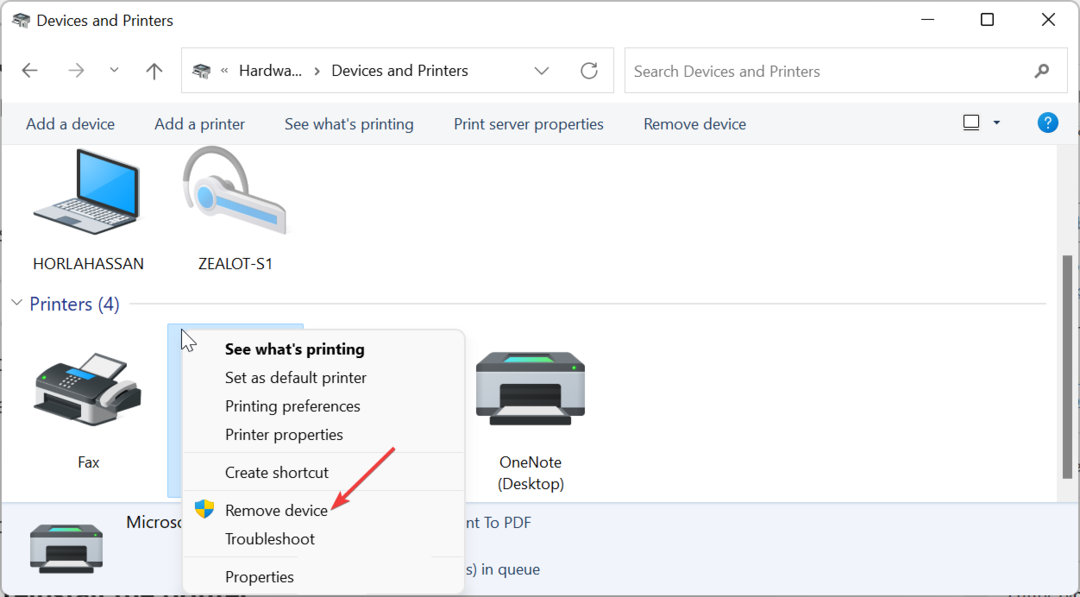
- În cele din urmă, conectați din nou imprimanta și reinstalați-o.
Dacă totul se dovedește a eșuat în obținerea imprimării Canon LBP2900B din nou, trebuie să îl dezinstalați și să îl reinstalați.
Cu aceasta, acum putem încheia acest ghid despre remedierea problemei de imprimare a imprimantei Canon LBP2900B care nu se imprimă. Acum ar trebui să puteți remedia definitiv problema, cu condiția să urmați soluțiile din acest ghid.
În plus, dacă vrei să știi cum să descărcați și să instalați driverele Canon pe Windows 11, consultați ghidul nostru detaliat pe această temă.
Simțiți-vă liber să ne anunțați soluțiile care v-au ajutat să remediați această problemă în comentariile de mai jos.
Încă mai întâmpinați probleme? Remediați-le cu acest instrument:
SPONSORIZAT
Unele probleme legate de șofer pot fi rezolvate mai rapid prin utilizarea unei soluții de driver personalizate. Dacă încă mai aveți probleme cu driverele, instalați pur și simplu OutByte Driver Updater și pune-l în funcțiune imediat. Astfel, lăsați-l să actualizeze toate driverele și să remedieze alte probleme ale PC-ului în cel mai scurt timp!

